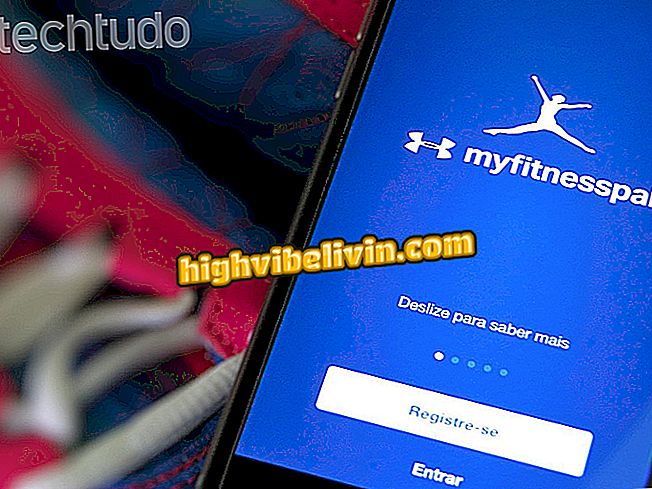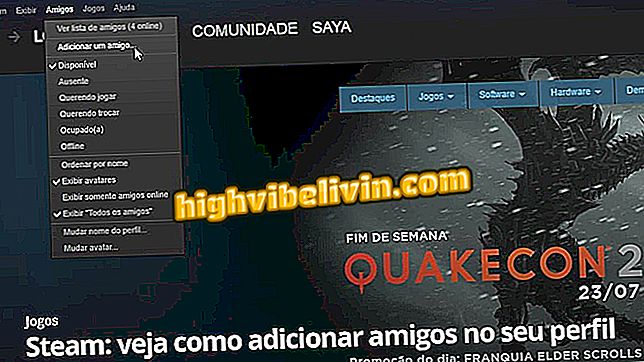Windows에서 HP 프린터의 잉크 량을 확인하는 방법
사용자가 많은 매수를 인쇄하려는 경우 프린터의 잉크 잔량을 확인하는 방법을 알고 있으면 유용 할 수 있습니다. 이 정보를 사용하여 잉크로 인쇄 할 수 있을지 예측할 수 있으며 예기치 못한 사건을 피하고 카트리지를 재충전해야하는지 확인할 수 있습니다.
잉크 탱크가있는 프린터 : R $ 1, 500까지 판매중인 5 가지 모델을 참조하십시오.
아래의 자습서에서 HP 프린터의 예상 공급량을 확인하는 방법을 확인하십시오. 이 절차는 Windows 10에서 수행되었지만이 팁은 다른 버전의 Microsoft 시스템에도 적용됩니다.

Windows에서 HP 프린터의 잉크 량을 확인하는 방법
단계 1. 아직 수행하지 않았다면, 첫 번째 단계는 프린터 드라이버를 설치하고 올바르게 구성하는 것입니다. 자세한 내용은이 다른 자습서를 따르십시오.
2 단계. 다음으로 Windows 시작 메뉴로 가서 HP 프린터 응용 프로그램을 엽니 다.

HP 프린터 응용 프로그램 열기
3 단계 . 앱이 프린터 데이터를 읽을 때까지 기다립니다. 창이 열리면 창의 상단에서 Estimated Ink Levels를 클릭하십시오.

잉크 잔량 확인
4 단계. 응용 프로그램이 카트리지를 읽습니다. 몇 초가 걸릴 수 있습니다. 작업이 끝나면 공급 레벨이 새 창에 표시됩니다. 우리의 경우 두 개의 카트리지 (컬러 및 흑백)는 실제로 비어 있습니다.

예상 잉크 카트리지 수량 확인
거기! 이 간단한 팁으로 노출을 시작하기 전에 프린터의 공급 레벨을 확인할 수 있습니다.
최고의 다기능 프린터 란 무엇입니까? 에 대한 의견.